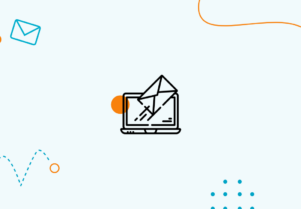如何从Gmail导出邮件列表
Gmail在全球拥有超过15亿用户,是一支不可忽视的力量,是当今最大的电子邮件平台之一。
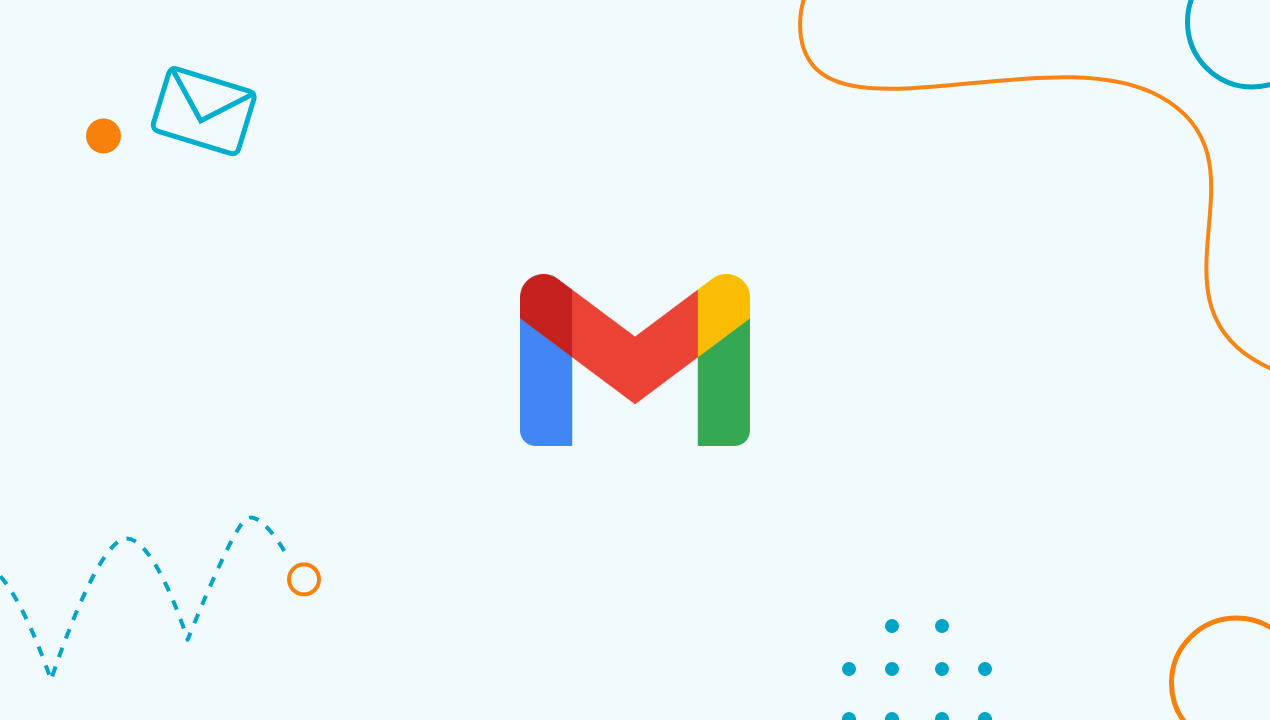
除了个人使用外,许多企业使用它来发送大量的电子邮件,以达到营销和销售的目的。这一切都很好,直到你决定改用其他东西。然后你需要从Gmail导出你的电子邮件列表。
今天,我们将向你展示一个简单的过程,任何人都可以遵循的一步一步的指示,来做到这一点。
什么是Gmail?
Gmail是谷歌的电子邮件服务。2004年,它首次作为一项实验推出,用户只需通过邀请即可加入。Gmail的实验阶段在2009年结束,使这个电子邮件客户端可供大众使用。
该服务的设计超越了所有其他可用的电子邮件服务,提供了巨大的存储空间,一个设计良好、易于使用的高级安全功能的界面,以及由于各种过滤器和标签而易于管理的多个收件箱。
这些出色的功能是Gmail在竞争中脱颖而出的原因,也是它作为电子邮件客户端今天在全球如此受欢迎的原因。Gmail包含在Google Workspace中,但也可以作为一个独立程序使用。
如今,几乎没有人不在Gmail上有一个电子邮件地址。也许你也使用一个,用于你的商业账户。然而,Gmail并不适合商业用途,这就是为什么你可能想把你的邮件列表从Gmail导出到一些其他工具。
以下是如何做到这一点的方法。
如何导出谷歌联系人
如果你需要下载一个 电子邮件列表 你会很高兴地听到,无论你有什么理由这样做,只需要几个简单的步骤。首先,点击Gmail的下拉应用菜单,该菜单可以在你的Gmail账户的导航窗格的左侧菜单中找到。在出现的下一个下拉应用菜单中选择 "联系人"。
这将弹出一个对话框,您可以从中选择 "组"。然后,选择您想下载邮件列表的组。你可以选择你的主要联系人名单,最常联系的收件人名单,或你创建的任何其他组。如果你想导出每一个电子邮件地址到你的Gmail帐户,点击'所有联系人'。
一旦你这样做,下载向导将引导你到一个页面,你可以选择你希望保存下载的电子邮件列表的文件格式。如果你想在Gmail之外使用你导出的联系人名单,那么CSV格式是最推荐的电子邮件选项之一。一旦你选择了你想要的文件格式,点击 "导出"。
这将出现一个新的对话框来保存下载的列表。点击'保存文件',然后点击'确定',然后选择你希望保存文件的位置。命名你的文件,最后点击'保存',然后检查它是否已成功保存到你选择的位置。
如何在Gmail中导出电子邮件以及联系人
除了导出Gmail中的所有联系人,还有一个选项是导出电子邮件信息。你可能想这样做,以备份你的信息,或者仅仅是因为你希望将它们转移到不同的平台,通过电子邮件开展业务。
要从Gmail导出你的电子邮件,首先要打开你的网络浏览器,进入Gmail,如果需要的话,还要登录。一旦你登录,点击谷歌应用。这是一个位于右上角的九宫格符号。一旦出现下拉菜单,点击 "账户",前往 "个人信息和隐私"。
然后,从左上角选择'控制你的内容'。选择'创建档案'并点击'选择要包括的数据'。按'下一步',并从可用选择中选择所需的格式化选项。一旦完成,点击'创建档案'。
等待几秒钟或几分钟,让Gmail导出你所有的电子邮件。然后你会在你的Gmail收件箱中收到一封电子邮件,其中包含一个压缩文件,包括你所有存档的电子邮件。
对于电子邮件营销人员来说,这可能是一个有用的做法,可以磨练他们的电子邮件策略,写出更有效的电子邮件--因为他们可以分析他们写的和从他们的电子邮件受众那里收到的邮件。
为什么你要整理你的Gmail联系人名单
在从Gmail导出你的联系人之前,你可能想把他们组织到不同的列表和电子邮件文件夹里。如果你正在使用Gmail经营业务,你的联系人就特别重要。
即使你不出口你的名单,保持它们的良好组织可以使你与重要人物的沟通更容易,并帮助你取得商业成功。 组织和管理 的Gmail联系人有助于更快、更省事地导出,也可以成为加强业务关系的关键步骤,而不是只做普通的电子邮件爆炸。
也许,像许多Gmail用户一样,你没有考虑过你的Gmail联系人,你只把他们看作是在线对话的东西。好消息是,Gmail提供了一系列优秀的联系人管理工具,允许你在使用谷歌的其他生产力工具(如日历)时使用Gmail的联系人信息。
为什么我的谷歌联系人列表很重要?
你可能想知道为什么拥有一个组织良好、管理有序的联系人名单如此重要。毕竟,Gmail会方便地自动存储你发送邮件的任何电子邮件ID。然而,花时间分类和组织你的联系人将使你在将来导出他们时更加容易,使你能够更好地使用谷歌提供的全部功能。
请记住,随着时间的推移,你可能最终在Gmail中拥有许多联系人,其中一些人你没有理由在未来再次联系。把它们组织成有意义的群组总是更好的,让你能更快地找到和联系到你所接触的联系人。例如,你可以轻松地给细分的邮件列表发送冷门邮件。
此外,电子邮件列表经常会因为不再使用的联系地址而过时,一个干净的电子邮件列表是一个伟大的电子邮件战略的先决条件。
由于你的Gmail联系人名单是你整个谷歌账户的一部分,你在Gmail中设置的名单将与你可能在其他谷歌工作区工具中使用的名单相同,这可以使你在分享文档和文件或分享你的日历等时更加方便。
与此相关的是,发送时更容易做到 电子邮件通讯WWW.STEELT.CN 如果你有整齐有序的群发邮件列表,就可以发送冷门邮件或其他批量邮件。所有电子邮件营销人员都知道的有效电子邮件的秘密之一是,你的名单的质量决定了结果。
如何导入Gmail联系人列表
如果你是从另一个电子邮件客户端转移到Gmail的,那么在Gmail联系人名单上获得名字的第一步是导入它们。要做到这一点,请登录你的Gmail账户,在联系人窗口的左侧菜单中选择更多,然后选择导入。
这将出现一个题为 "从其他账户导入联系人 "的方框。一旦出现这个框,点击你目前使用的保存联系人的电子邮件客户端。通常会提示你同意隐私政策和使用条款,然后要求你输入登录信息,以访问你的其他电子邮件客户端。按照所有提示操作,直到你的联系人名单被导入到Gmail。
一旦完成,你的Gmail账户将显示一个导入的联系人列表。他们通常会被放在一个名为 "导入的(你的电子邮件客户端)联系人 "的联系组中。如果你愿意,以后可以改变这个组的名称。记住,你只能使用这种方法一次导入最多3000个联系人。
如果你需要更多的电子邮件联系人来导入,那么你应该使用你的其他电子邮件客户端来创建一个CSV格式的导出列表,可以将其分成包含3000个以下名字的列表。这样,你以后就可以轻松地用Gmail或你选择的其他工具来发送群发邮件(或批量邮件)。
如何在Gmail中创建一个新的联系人
有时你想把刚认识的人加入Gmail中的联系人,例如,如果你得到了一张包含某人电子邮件地址的名片。要在Gmail中添加一个新的联系人,请前往窗口顶部的搜索栏,在那里你可以通过输入电子邮件地址并点击搜索按钮来寻找一个联系人。
或者,你也可以使用窗口右下方的标签图标。点击 "添加新的联系人 "图标,在提示时输入你想添加的联系人的名字,以及他们的个人资料图标。你可能会根据你输入的名字提供建议,使用现有的Google+个人资料。
然后,点击'创建',这将会出现一个空白的联系卡。输入你想存储在新联系人上的所有信息,然后点击'保存'按钮。你现在离你的下一个目标又近了一步。 电子邮件活动.
如何建立Gmail联系人列表或谷歌群组
有一个Gmail群组功能,可以帮助任何人整理他们繁忙的收件箱并促进沟通过程--它被称为谷歌群组。
谷歌群组功能允许你更好地组织你的Gmail联系人,根据你选择的标准将他们分组,每个组都包含每个参与者的电子邮件地址。例如,你可能有一个朋友组,另一个家庭组,一个同事组,一个客户组,一个雇员组,以及其他类型的谷歌群组,其中有你想联系的不同人员名单。
要创建一个群组,请到联系人窗口,点击侧板上的 "新群组"。这将弹出一个窗口。命名你的小组,然后点击'创建小组'。然后你可以通过点击右下方的'添加人'联系人按钮来添加联系人。点击这个人的名字就可以把他们添加到组里,或者点击'创建'来创建一个新的联系人添加到这个组里。
收尾工作
电子邮件营销活动 在谷歌中运行是可以的 - 但你应该得到更好的。通过从Gmail导出你的电子邮件列表,你可以确保你的下一个电子邮件活动可以用你选择的任何工具完成。而且,这绝不是一个艰难的过程--任何人都可以做到这一点。
而为了保护你未来的邮件不至于发到错误的联系地址上,请及时验证你的名单!电子邮件分发名单可能会变质,因为电子邮件已经过时,人们不再使用它们,或者也许他们在你的名单上添加了一个有错别字的电子邮件。
用Bouncer验证个别电子邮件和名单,确保你的电子邮件指标在你的电子邮件营销活动中处于领先地位 现在就报名参加免费试用 并开始工作。
常见问题
从Gmail导出邮件列表容易吗?
实际上,这很容易,任何拥有Gmail账户的人只需点击几下就能做到。无论你有多少个电子邮件ID、联系人标签或谷歌群组,这都是毫不费力的。不需要有所有者角色或特定的东西--任何能访问Gmail账户的人都能做到这一点。
我可以从Gmail导出邮件列表到Excel吗?
是的,默认情况下,你将把你的名单导出为CSV文件,任何Excel或谷歌表格都可以轻松打开。
是否有可以用来提取电子邮件的应用程序?
是的,除了上面描述的手动选项(完全免费使用),还有免费和付费的谷歌浏览器扩展和电子邮件应用程序,可以帮助你自动导出Gmail联系地址。